EasyDarwin HLS直播详细配置指南

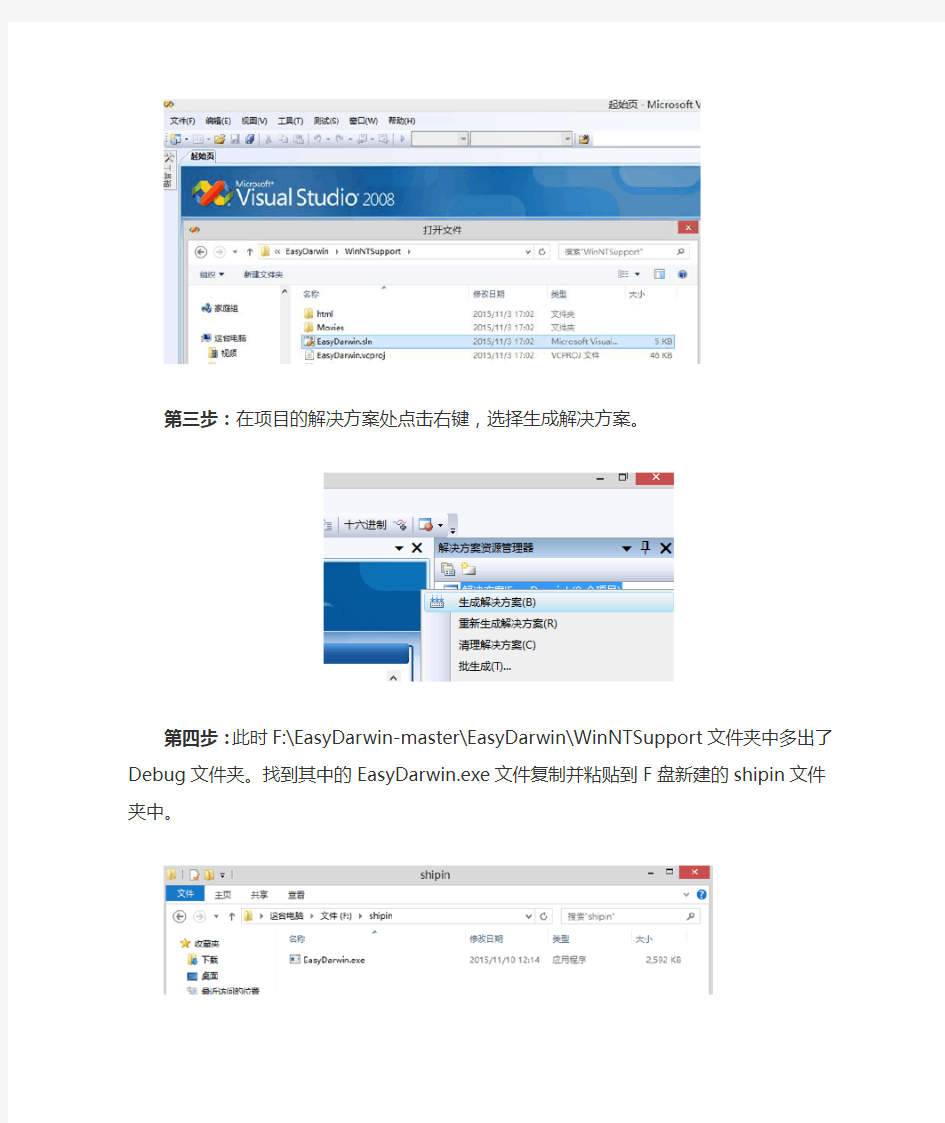
EasyDarwin HLS直播详细配置指南
时间:2015-11-26发布:johnson 作者:zhongkai.good@https://www.sodocs.net/doc/2217334100.html, 来源:EasyDarwin https://www.sodocs.net/doc/2217334100.html,/article/EasyDarwin/55.html
第一步:https://https://www.sodocs.net/doc/2217334100.html,/EasyDarwin/EasyDarwin;
下载EasyDarwin-master.zip并解压到F盘。
第二步:
打开F:\EasyDarwin-master\EasyDarwin\WinNTSupport\EasyDarwin.sln
第三步:在项目的解决方案处点击右键,选择生成解决方案。
第四步:此时F:\EasyDarwin-master\EasyDarwin\WinNTSupport文件夹中多出了Debug文件夹。找到其中的EasyDarwin.exe文件复制并粘贴到F盘新建的shipin文件夹中。
第五步:复制F:\EasyDarwin-master\EasyDarwin\WinNTSupport文件夹中的html 和Movies和easydarwin.xml文件夹到shipin文件夹。
第六步:复制F:\EasyDarwin-master\EasyDarwin\Lib文件夹中的libEasyHLS.dll、libEasyPusher.dll和libEasyRTSPClient.dll到shipin文件夹。
第七步:在视频文件夹新建一个StartEasyDarw.txt的空白文件,并写入
cd ./
EasyDarwin.exe -c ./easydarwin.xml –d
并将后缀名改为.bat
至此基本配置已经完毕,接下来配置相关参数。
第八步:修改easydarwin.xml文件,现在使用的是一台网络摄像头,要对其进行hls 转播。
配置:
保存并关闭
第九步:由于EasyDarwin内部已经集成了nginx。可以提供在网页上配置EasyDarwin 的hls参数使用起来比较方便。双击运行视频文件夹中的StartEasyDarw.bat稍等片刻,文件启动EasyDarwin。
第十步:在浏览器输入127.0.0.1:8088进入EasyDarwin管理界面,用户名和密码都是admin
第十一步:直播配置为http://127.0.0.1:8080/
点击HLS直播列表新建一个直播,
名称:NEPP
RTSP直播地址:rtsp://admin:900907@192.168.5.2/超时时间设为0
点击保存。
第十二步:查看EasyDarwin为
查看F:\shipin\Movies\NEPP文件夹中的文件为下图并且一直在变化,
用VLC打开NEPP.m3u8文件可以查看直播效果:
至此本地配置完成,下面讲述网络化。
因为EasyDarwin内部已经集成的nginx服务器只能用于EasyDarwin的相关配置,要转播hls视频流需要用IIS等网络服务器。
网络化
第十三步:打开IIS 新建一个网站
网站名称为shipin
路径为F:\shipin\Movies(注意这里Movies文件夹中应有crossdomain.xml交叉编译文件)
启动IIS服务(这里有时需要先关闭EasyDarwin)
第十四步:双击MIME添加.m3u8和.ts 点击确定
.m3u8
application/x-mpegURL
.ts
video/vnd.dlna.mpeg-tts
.ts与.m3u8的添加类似,这里不再截图。
第十五步:启动EasyDarwin登录、添加HLS直播,然后点击Play。
配置完成。
ROSEHA安装及配置手册.
安装配置指南 (第二版) ROSE
目录 第一章绪论 windows NT 版 ROSEHA 软件 特点 灵活的配置 ROSEHA 硬件部分 ROSEHA软件示意图 第二章准备工作 资源对象的属性 设置cluster的过程 卷标 安装应用软件 第三章安装和卸载 开始安装之前 安装 ROSEHA 获得 ROSEHA 认证号 卸载 ROSEHA 第四章 ROSEHA 管理工具 预览 私有网络管理 GUI(图形化界面) 资源对象管理 GUI 菜单条 工具条 cluster 可视面板 消息面板 状态条 第三方管理工具 控制面板 文件管理 磁盘管理 事件查看 磁盘阵列管理 私有网络管理
资源对象管理 Cluster 操作 Cluster 操作参数选择 开始 cluster 操作 停止 cluster 操作 第五章私有网络管理 私有网络下拉菜单 TCP/IP socket 私有网络 RS-232 串口私有网络 公用驱动器私有网络 工具条按钮 删除私有网络 查看私有网络 私有网络和服务器状态 第六章资源对象管理 创建资源对象 服务器属性表 配置卷对象属性表 配置IP 地址对象属性表 配置共享文件对象属性表 配置LAN 管理对象属性表 配置Microsoft SQL Server 对象属性表 配置Sybase SQL server 对象属性表 配置NT 服务对象属性表 配置用户自定义对象属性表 查看资源对象 删除资源对象 绑定到 cluster 撤消绑定到 cluster 资源切换 资源接管 服务器切换 服务器接管 资源对象分类 资源对象状态
附录1 MSSQL SERVER 实例 附录2 . WWW资源层次实例 附录3 FAQ 附录4 NT Cluster 软件维护信息
EAS流程配置操作指南
概述 流程平台提供配置界面供用户自定义流程、自定义流程间各节点的反写规则与业务约束。EAS的流程自定义由流程规则定义与反写规则定义两部分组成,用户可根据实际应用自行DIY配置企业的流程,流程平台可实现如下内容的配置: 流程的入口条件,满足入口条件的单据会自动匹配流程,执行流程所配置的反写及控制; 流程所包含的业务节点单据流的走向,如流程所包含的业务单据及业务单据间的关联关系; 各业务节点间的数值反写规则,如已执行数量、未执行数量等如何反写; 各业务节点间的执行状态反写规则,如分录的执行状态在满足一定条件下变更为关闭状态等; 某一业务节点的执行条件,如销售出库单的审核条件为订单不为关闭状态,累计出库数量不能大于订单所控制的数量; 流程业务节点的生成方式,在流程配置界面可定义下级流程节点是手工生成还是自动生成; 流程平台支持对二次开发扩展字段的反写配置。 流程平台暂不支持或暂未实现的内容: 对单据本身字段的反写,如单据DEP增加累计未执行数量字段,在单据审核时对该字段赋予初始值,需要通过DEP来实现,对单据本身字段的反写不属于流程平台实现的范畴。 流程节点条件定义:目前流程解析跟据单据类型及BOTP来区分单据在流程中的节点,如果存在上游节点、单据类型及关联生成的BOTP均一致的多个节点单据,系统是无法区分该种场景的,需要通过在流程配置中结合BOTP等去规避该场景。 流程平台通过在单据实体中存储流程串号来识别单据与流程间的关系,目前暂不支持流程配置与原代码实现的流程控制在同一张单据上兼容,同一张单据也不允许存在匹配流程与不匹配流程两种情况的分录存在。 流程配置 概念 定义流程节点间的关系,在流程规则定义界面可定义以下信息: 流程的入口条件:定义该流程的条件,目前只支持在入口单据定义流程条件,当入口单据满足流程条件时会自动匹配该流程,如果存在多个符合条件的流程,系统会跳出交互界面供用户人工决策。 流程的节点:通过连接线建立流程各节点间的关系,下游节点单据生成方式为通过BOTP关联生成,可以定义生成下游节点的方式为自动还是手工生成; 流程与流程间的关系:定义一个新流程时可以引用另一个有效流程作为前置流程; 流程节点间的反写及业务规则:通过在节点引用反写规则来实现,具体反写及业务规则详见反写配置章节。 流程配置名词解析 前置流程:当前流程必须依附于某个流程,在流程配置中可以选择已定义流程作为该流程的前置流程,如关联普通采购流程生成的普通采购退货流程,普通采购流程即为普通采购退货流程的前置流程。 入口节点:流程的第一个节点单据,用户可以根据入口节点的字段值来定义流程入口条件,每个流程配置有且仅有一个入口节点。 流程节点:流程中除第一个节点单据外的其他节点单据
曙光作业管理-调度系统安装配置手册
Torque + Maui配置手册之抛砖引玉篇 本文将以应用于实际案例(南航理学院、复旦大学物理系、宁波气象局)中的作业调度系统为例,简单介绍一下免费开源又好用的Torque+Maui如何在曙光服务器上进行安装和配置,以及针对用户特定需求的常用调度策略的设定情况,以便可以起到抛砖引玉的作用,使更多的人关注MAUI这个功能强大的集群调度器(后期将推出SGE+MAUI版本)。本文中的涉及的软件版本Torque 版本:2.1.7 maui版本:3.2.6p17。 1. 集群资源管理器Torque 1.1.从源代码安装Torque 其中pbs_server安装在node33上,TORQUE有两个主要的可执行文件,一个是主节点上的pbs_server,一个是计算节点上的pbs_mom,机群中每一个计算节点(node1~node16)都有一个pbs_mom负责与pbs_server通信,告诉pbs_server该节点上的可用资源数以及作业的状态。机群的NFS共享存储位置为/home,所有用户目录都在该目录下。 1.1.1.解压源文件包 在共享目录下解压缩torque # tar -zxf torque-2.1.17.tar.gz 假设解压的文件夹名字为: /home/dawning/torque-2.1.7 1.1. 2.编译设置 #./configure --enable-docs --with-scp --enable-syslog 其中, 默认情况下,TORQUE将可执行文件安装在/usr/local/bin和/usr/local/sbin下。其余的配置文件将安装在/var/spool/torque下 默认情况下,TORQUE不安装管理员手册,这里指定要安装。 默认情况下,TORQUE使用rcp来copy数据文件,官方强烈推荐使用scp,所以这里设定--with-scp. 默认情况下,TORQUE不允许使用syslog,我们这里使用syslog。 1.1.3.编译安装 # make # make install Server端安装设置: 在torque的安装源文件根目录中,执行 #./torque.setup root 以root作为torque的管理员账号创建作业队列。 计算节点(Client端)的安装: 由于计算节点节点系统相同,因而可以用如下SHELL script (脚本名字为torque.install.sh)在
RoseHA 8.9 for Windows配合SQL Server 2008 R2配置文档
RoseHA 8.9 for Windows配合SQL Server 2008 R2配置文档 2013年7月27日
目录 一、文档说明 (3) 二、安装部署要求 (3) 1、集群环境拓扑结构 (3) 2、基础环境部署 (3) 三、安装配置SQL Server 2008 R2 (14) 1、安装SQL Server 2008 R2的先决条件 (14) 2、安装SQL Server 2008 R2 (16) 3、配置SQL Server的远程连接功能 (22) 4、安装SQL Server客户端 (25) 四、安装配置RoseHA (29) 五、测试 (39) 1、集群资源测试 (39) 2、集群切换测试 (40) 六、使用RoseHA工具 (42) 1、帮助文档 (42) 2、命令行管理工具 (42) 3、查看日志 (43)
一、文档说明 本文档主要介绍了在VMware8虚拟机环境中使用RoseHA8.9配合SQL Server 2008 R2的配置过程,对如何虚拟磁盘阵列以及两台虚拟机之间如何用RS232串口线连接和挂载虚拟存储也做了介绍。使用此文档,大家可以在自己的电脑上利用虚拟环境搭建RoseHA高可用集群测试系统。 二、安装部署要求 1、集群环境拓扑结构 2、基础环境部署 本实验集群拓扑实现目标如上图所示,以宿主机作为客户端,宿主机安装VMware8虚拟机,虚拟机中安装Windows server 2008 R2操作系统,并将系统的防火墙关闭;在虚拟机操作系统中安装SQL Server 2008 R2和RoseHA;按照RoseHA的配置规则,两台服务器之间至少有两条心跳线,可以使用两条以太网线作为心跳,如果条件允许,还可以使用RS232串行端口线作为心跳,以实现不同类型的心跳通信,加强心跳通信的可靠性。本实验采用以太网和RS232串行端口两种方式作为心跳;宿主机安装SQL Server 2008 R2客户端,使用此
系统安装手册
安装手册 系统运行环境: 软件环境 服务器:Windows2000 / 2003 ,IIS5.0 / IIS6.0,SQL server2000企业版,IE6.0。 学生机:Windows操作系统,IE6.0 / IE8.0等兼容浏览器。 硬件环境 服务器:CPU双核2.0以上,内存2G以上,硬盘SCSI\SATA接口,空间最少500M,视安装的系统而定。 学生机:CPU赛扬2.0以上,内存512M以上,分辨率1024*768以上。 在安装系统前,请核实以上环境并确保服务器已安装好IIS(Internet 信息服务)、SQL server2000。 系统安装前的准备工作: 1、建立安装目录。 在D盘(其他盘也可)新建名为fst的文件夹, 然后在fst文件夹下面新建Web和Data文件夹,如 图1所示。 2、安装系统公共程序 运行安装程序wizstyle.exe,出现图2所示系统安装向导界面。 请点击“系统公共程序”后面的“安装”按钮,安装向导会自行安装系统必要的安装程序。安装过程无需更改任何设置,按照提示操作即可。如果此前安装过本公司BS系统或安装过.net2.0则可以跳过此步。(当安装不成功,是64位操作系统时,请打开安装程序里的“运行环境”文件夹,分别点击setup1(64).exe,setup2(64).exe,setup3.exe安装。) (图2) 3、在图2的界面点击“加密狗驱动”后面的“安装”按钮,在出现的界面上点“安装”。 4、设置Web服务扩展(IIS5.0跳过此步)。 打开控制面板->管理工具->Internet 信息服务(简称IIS,如图3。点击菜单帮助->关于Internet 信息服务,查看IIS的版本)。在图3左边点击“Web服务扩展”,在右边窗口分别选中Active Server Pages,
aSV快速部署手册-ISO全新安装-V3.0
aSV软件安装和初始化配置指导书1.1.aSV安装说明 1.1.1.最低硬件要求 CPU:支持x64与Intel? Virtualization Technology (VT-x) 内存:4GB 硬盘:60GB 主板:开启VT(VT-x)功能 1.1. 2.BIOS开启VT(VT-x)功能 在bios里开启vt技术支持,实例如下(注意每款主板不一样,大同小异)
1.1.3.U盘烧录ASV安装镜像 所需使用的软件:UltraISO 制作过程:首先插入U盘,然后按下面的步骤做1)打开软件UltraISO 2)加载vtp的iso,然后选择需要刻盘的iso文件。
3)加载iso之后如下所示(文件名以当前下载镜像名为准,此处仅为参考) 4)然后点击启动---写入硬盘映像
5)然后点击“写入”,其他默认就行了。完成后返回把U盘拔出即可。 注意: 1)U盘写入格式使用USB-HDD或USB-HDD+都可以,推荐勾上刻录完成后校验。 1.1.4.安装ASV 1)服务器光驱插入ASV安装光盘,启动设备,BIOS设置光驱启动为第一优先级,重启设 备(设备内存需要大于4GB,才允许安装);系统进入启动界面,按【ENTER】键,进入安装界面;
2)点击【OK】,会检测当前CPU是否为Intel架构(如果CPU为AMD架构,会提示CPU 类型不支持,退出安装); 3)选择安装所在磁盘,如果只有一块硬盘,直接点击【OK】(所选硬盘容量需要大于60GB 才允许安装); 4)选择磁盘后提示需要格式化硬盘数据,请点击【YES】,如果硬盘数据需要保留,请选择 【NO】回退到硬盘选择界面;硬盘满足大于40GB容量的检查后,开始安装;
Rose软件的安装指南
在对系统连续运营要求较高的系统中,我们通常有RAID、hot spare来保障存储系统以及数据的安全性,但是仅仅存储系统的安全就足够了么?为了防止服务器应用程序的意外宕机,我们通常还会通过两台服务器冗余,且互为备份共同执行同一任务的架构模式来防止服务器错误的发生。这种架构也就是我们通常所说的双机热备的架构模式。 在众多对系统可靠性要求较高的业务环境中,双机热备系统都得到了广泛的应用,并发挥着重要的作用,为企业构筑高可用性系统提供了一种较为安全且成本相对较低的后台环境构架。 双机系统的基本构成通常包括了2台互为备份的服务器,后台往往公用一台存储系统,两台互为备份的服务器之间一般有心跳线连接,用以监控另一台服务器的运行状态,同时2台服务器上还需要运行双机热备的系统软件。任何导致系统当机或服务中断的故障,都会自动触发双机热备的系统软件流程来进行错误判定、故障隔离,并通过联机恢复来继续执行中断的服务。这样,预先指定的备份服务器将首先接管被中断的服务,并继续提供原有的服务。在这个过程中,用户所感受的只是需要经受一定程度可接受的时延,而能够在最短的时间内继续访问服务。 Rose HA是目前市面上应用非常广泛的一种双机HA软件,他由美国ROSE Datasystem Inc.提供,能够和windows操作平台无缝集成,因而并被多家服务器或者存储厂商以OEM 的形式销售提供给大家,被广泛用于在X86服务器基础上构架双机热备系统,拥有较大规模的市场基础和使用人群。但是双机软件的安装是比较容易出问题的环节,下面我们将以SQL Server数据库平台为例,介绍如何在win 2000,SQL Server的环境下构筑Rose HA。 安装环境: 双机环境的基本构成包括:两台服务器(以下分别称为“服务器1”和“服务器2”),一套磁盘整列柜,我们这里以SQL Server数据库软件为例,服务器采用win 2000的操作系统,采用Rose HA软件。软硬件都准备好了以后,我们先进行双机热备环境配置的准备工作。 1. 安装win 2000
打印机配置操作手册
江都市财政局金财工程系统打印配置操作手册 方正集团·方正春元科技发展有限公司二○○八年十二月二十九日
1.引言 本文只适用于江苏省江都市财政管理信息系统的连打格式设置,不适用打印机的其它配置工作,在使用的时候请注意。2.打印设置 在进行打印机的硬件配置前请首先确认使用的打印机否为得实—1100II型打印机。 2.1硬件配置 1、将打印机的链尺锁杆向后推从而松开左、右链齿。见图1 图1
2、按打印机上的刻度滑动左链尺至打印纸的左边界的4.5厘米处,然后将链尺锁定杆向前拉并锁定到位。如图2: 图2 3、滑动打印机的右链尺到适应打印纸大小的位置,然后将链尺锁定杆向前拉并锁定到位。 4、安装得实DS1100II打印机的软件驱动程序,如果驱动程序安装不成功请与打印机厂商进行联系。打印机右侧有厂商800电话。 5、在打印机的驱动程序安装成功后,在计算机的开始→设置→打印机和传真,打开打印机的设置界面。见图3或图4:
图3 图4
6、在图4中首先选中打印机然后点击菜单栏上的“文件”,并在下拉列表中选中“服务器属性”: 此时会弹出“打印服务器属性”的界面,在该界面勾选上“创建 新格式”。如图5:
6.1添加支付凭证打印的格式,在图5操作中选中“创建新格式”,在表格名中输入“ZFPZ”,然后在“格式描述”中填写纸张大小和打印区域边距。具体输入的信息见图6,在输入完毕后点击“保存格式”和确定按钮进行打印格式的保存。 图6 6.2 添加收入缴款书打印的格式,在图5操作中选中“创建新格式”,在表格名中输入“SRJK”,然后在“格式描述”中填写纸张大小和打印区域边距。具体输入的信息见图7,在输入完毕后点击“保存格式”和“确定”按钮进行打印格式的保存。
RoseHA 8.5 快速安装指南
RoseHA 8.5 快速安装指南 一第一部分RoseHA运行所需条件和环境及安装 1. RoseHA支持的系统环境(独立域,主备域,AD服务器) RoseHA支持Windows 2000 系列以及Windows 2003。RoseHA的光盘安装介质可用于Windows 2000及Windows 2003系统中HA的安装。RoseHA 支持独立域、主备域、以及Windows 2000和Windows 2003的AD服务器。两台主机的系统管理员的账号和密码必须一致。 2. RoseHA对网络配置的需求及要求 在安装RoseHA之前,系统的所有网卡应该已经全部驱动并设置了正确的IP地址等相关设置,并规划好公网和私网IP资源的分配。避免在安装了RoseHA 之后,再对系统的网络设置进行修改。 3. RoseHA心跳线需求 HA支持网卡类型和RS232类型的私网,对于配置RS232类型的心跳线,需要准备RS232串口线,配置好com口参数(通常按照系统默认值配置)。在HA中,建议配置两条以上的心跳线(Socket 类型或是RS232 类型,也可以混合使用),保证HA的正常运作。 关于RS232串口线的做法是:如果两端都是9 pin 的接头, 则pin 2 (RD), pin 3 (TD) 交叉反接, pin 5 (GND)直连, 其它pin 不连接: DB9 DB9 1 GND --------- 1 GND 2 RD --------- 3 TD 3 TD --------- 2 RD 5 GND --------- 5 GND 4. RoseHA对共享卷配置的需求及要求 共享磁盘阵列的准备,首先保证两台主机都已经正确连接并能正确访问到盘阵。其次,对于Windows 2000和Windows 2003系统,还必须确认操作系统中看到的磁盘阵列上的共享设备的类型,在磁盘管理器中将共享设备(disk)必须设置为基本卷,而不能是动态卷。两台主机系统缺省对于计划中将要使用的共享磁盘设备上的分区的设置需要保持一致。对于共享磁盘设备上各个分区的盘符的设定要保持一致性。对共享卷的文件系统推荐采用NTFS类型。另外,推荐使用有硬件锁功能的盘阵。这样确保在双机时只能有一边能访问到磁盘设备。5. RoseHA对应用程序配置的需求及要求 在安装RoseHA之前,应先安装需要由HA来监控管理的应用,并且将应用(或与应用有关)的数据创建到共享的盘阵上。然后修改需要由HA监控的服务的启动方式,在服务管理中将其改动为手动启动方式,并停止服务。
蓝光系统netbox安装及升级配置指南
蓝光系统netbox安装及升级配置指南 Caiping liao 手工升级netbox 设定静态地址: Statics mode :Cd /etc/network root@ubuntu9:/etc/network# more interfaces The loopback network interface auto lo iface lo inet loopback # The primary network interface auto eth0 iface eth0 inet static address 221.123.186.88 gateway 221.123.186.65 netmask 255.255.255.224 root@ubuntu9:/etc/network# pwd 设定动态地址 dhcp mode: xbmc@ubuntu9:/etc/network$ more interfaces_dhcp # This file describes the network interfaces available on your system # and how to activate them. For more information, see interfaces(5). # The loopback network interface auto lo iface lo inet loopback # The primary network interface auto eth0 iface eth0 inet dhcp 手工方式升级 升级安装之前先手动删除(后面会修改为脚本操作) # rm –rf /usr/local/share/xbmc #rm –rf /usr/local/bin/xbmc* # rm –rf /home/xbmc/.xbmc 升级主版本: # cd /home/xbmc # tar –zxvf https://www.sodocs.net/doc/2217334100.html,BOX_1.0_20110107_039.tar.gz 进入NetBox # cd NetBox 运行sh install.sh
RoseHA6.0安装调试手册
一、安装前的准备 1、硬件环境:服务器两台(每台服务器要求两块网卡,每个服务器的两个网卡一个做心跳用,一个连接到局域网上)、磁盘阵列一台、SCSI线两条。 2、软件环境:Windows200 3、Sqlserver 2000 for Windows2003、Rose HA6.0 For Windows。 3、注意:在连接SCSI线时,必须把主机和磁盘阵列断电。连接完成后,先开启磁盘阵列,后开启主机。将两台服务器的BIOS选择中Start Option选择改为Slot 5,(Slot 5是服务器RAID卡所在的槽位) 4、两台服务器:以下分别称为“服务器1”和“服务器2”。 二、安装Rose HA的过程 (一)硬件安装 1.用Rose软件所带的RS232串口线将服务器1和服务器2的COM口连接起来。 2.用交叉双绞线(一头是568A,一头是568B)连接服务器的网卡(专门做心跳用) 3.分别通过服务器的另外一块网卡将两台服务器连接到交换机上,分配ip地址(一般是用户内网网段地址),保证相互可以ping通。 注:建议使用两根心跳线,如果要通过网卡建立第二根心跳线,可用以下方法连接: 4.将心跳线的网卡Ip设置为200.200.200.109,200.200.200.110,子网掩码255.255.255.0(不能跟局域网在同一个网段),测试ping。 (二)安装SqlServer2000 1、关闭服务器2,在服务器1上进行安装,进入SqlServer2000安装界面 2、当选择Data路径时,程序文件存放位置可以不做修改,Data文件夹可选为 Z:\Sqlserver_data(注:Sqlserver_data是手工建在磁盘阵列上的文件夹,Z盘为磁盘阵列的逻辑盘符) 3、安装完毕后,需要打SqlServer2000 Sp3补定 4、重启服务器,在数据库管理器里将SqlServer2000的服务,改为手动;手工启动数据库, 确保工作正常。 5、在服务器1上操作:关闭SqlServer数据库,删除Z:\Sqlserver_data文件夹,关闭服 务器1 6、启动服务器2,重复上述步骤2,3,4 7、启动服务器1,关闭服务器2上的SqlServer数据库,在服务器1上启动SqlServer数 据库,要保证启动各项服务都正常 8、进行Rose HA的安装和配置。 (三)RoseHA软件安装 进入光盘上软件所在的目录,运行SETUP程序,按照默认方式安装,当出现提示输入LOCAL 和REMOTE的主机名时,将本地服务器的主机名输入LOCAL栏里,将另一台服务器的主机名输入REMOTE。 三、配置Rose HA
EMC设备配置操作说明
EMC系统操作手册 EMC光纤交换机、磁盘阵列 操作手册 设备型号:DS_300B&EMC CX-4 240 承建单位:宁夏希望信息产业有限公司 监理单位:深圳市东方天成管理顾问有限公司 建设单位:宁夏医科大学附属医院 编写日期:二零一零年一月
目录 1.1 EMC DS_300B_A (3) 1.2 定义zone (4) 2.1 EMC DS_300B_B (7) 2.2 定义zone (8) 3.1 EMC B300_B 配置信息 (11) 4.1 EMC CX-4 240 配置信息 (16) 4.2 初始化阵列系统 (16) 4.3 阵列的设置 (20) 4.4 主机软件安装和配置 (29) 5.1 端口对照表 (34)
1.1 EMC DS_300B_A 在浏览器的地址栏里输入EMC DS_300B的默认ip地址10.77.77.77,用户名admin,密码password,定义本机的管理地址为10.0.11.63,管理机器名称为DS_300B_A,定义完毕后信息如下 根据Manufacturer serial number ALJ0634E06B;Supplier serial number BRCALJ0634E06B;上网注册得到的License ID,激活8-15端口。由图中可以看出,前面16个端口为深灰色可用状态。
1.2 定义zone 定义zone,在zone admin 界面下定义Zone1,根据DS_300B_A端口对照表,将交换机的0,1,2端口加入到zone1当中,然后保存启动zone1,配置信息如下 将交换机的0,1,3端口加入到zone2当中,然后保存启动zone2
系统安装部署手册模板
。 中国太平洋保险(集团)股份有限公司Xxxxxxxxxxx项目 系统安装部署手册 V1.0 项目经理: 通讯地址: 电话: 传真: 电子邮件:
文档信息 1引言 (3) 1.1编写目的 (3) 1.2系统背景 (3) 1.3定义 (3) 1.4参考资料 (3) 2硬件环境部署 (3) 2.1硬件拓扑图 (3) 2.2硬件配置说明 (3) 3软件环境部署 (3) 3.1软件环境清单 (3) 3.2软件环境部署顺序 (3) 3.3操作系统安装 (4) 3.4数据库安装 (4) 3.5应用级服务器安装 (4) 3.6其他支撑系统安装 (4) 4应用系统安装与配置 (4) 4.1应用系统结构图 (4) 4.2安装准备 (4) 4.3安装步骤 (4) 4.4系统配置 (5) 5系统初始化与确认 (5) 5.1系统初始化 (5) 5.2系统部署确认 (5) 6回退到老系统 (5) 6.1配置回退 (5) 6.2应用回退 (5) 6.3系统回退 (5) 6.4数据库回退 (5) 7出错处理 (5) 7.1出错信息 (5) 7.2补救措施 (5) 7.3系统维护设计......................................................... 错误!未定义书签。
1 引言 1.1 编写目的 [说明编写系统安装部署手册的目的] 1.2 系统背景 [ a . 说明本系统是一个全新系统还是在老系统上的升级; b . 列出本系统的使用单位/部门、使用人员及数量。] 1.3 定义 [列出本文件中用到的专门术语的定义和缩写词的原词组。] 1.4 参考资料 [列出安装部署过程要用到的参考资料,如: a . 本项目的完整技术方案; b . 系统运维手册; c . 其他与安装部署过程有关的材料,如:工具软件的安装手册] 2 硬件环境部署 2.1 硬件拓扑图 [列出本系统的硬件拓扑结构,如服务器、网络、客户端等。] 2.2 硬件配置说明 [列出每一台硬件设备的详细配置,如品牌、型号、CPU 数量、内存容量、硬盘容量、网卡、带宽、IP 址址、使用、应部署哪些软件等等] 3 软件环境部署 3.1 软件清单 [列出需要用到哪些软件,包括操作系统软件、数据库软件、应用服务器软件和其他支撑系统软件等,要列明每个软件的全称、版本号、适用操作系统、LICENSE 数量等] 3.2 软件环境部署顺序 [列出每一台硬件上的软件安装顺序,如果不同硬件间的软件安装顺序存有依赖关系,也要在备注中列出,
Roseha的安装配置
Roseha的安装配置 1.两台服务器:whjkapp和jkcti,都使用两个网卡,其中内网卡作为心跳线连接使用,外网卡用来连接交换机。首先分别在两台服务器上配置HOSTS文件,路径为:c:\windows\system32\driver\etc 配置如下: 100.100.100.10 whjkapp 100.100.100.20 jkcti 10.64.41.115 whjkapp 10.64.41.111 jkcti 10.64.41.120 roseserver 2.把两台服务器分别连接上存储,让它们可以正常访问存储上的分区。 3.先启动其中一台服务器如whjkapp,在它上面安装SQL SERVER 2005,新建个数据库,把数据库文件放在存储的分区上,测试能否正常访问。如果不能访问,查看网络、存储的配置。确定可以访问后,把数据库关闭,并在服务里把SQLSERVER的主服务停掉,启动方式改为手动,然后关闭whjkapp服务器。 启动jkcti服务器,在其上安装SQL数据库,可以附加之前的那个数据库文件,测试能否正常访问。同样把SQLSERVER主服务改为手动。 4.接下来配置ROSEHA双机软件 4.1 登陆whjkapp服务器,点击ROSEHA安装文件,开始安装。整个安装过程,很简单,一直下一步即可。有一点要注意就是:其中有一项在Local computer name中填入本地机名称:如whjkapp。Remote computer name中输入要做双机的服务器名称,如jkcti 同样进入jkcti服务器,安装ROSEHA文件。 4.2RoseHa 安装完成后,根据两台服务器的hostid 号码来申请授权文件, 添加正确的授权文件之后才能配置双机。(此授权文件都已copy至两台 服务器里) 4.3进入whjkapp服务器,打开ROSEHA软件,点击三角形开始按钮,在弹 出的Connect Cluster界面点击OK 4.4进入Tools-License Information,根据host id,输入Serial No、Data及 License,申请许可 4.5同样进入jkcti服务器,申请许可 4.6进入whjkapp服务器roseha配置界面,配置私有网络。也可以继续在jkcti 服务器上配置,目前我们是在whjkapp上配置主节点的。 点击Private Net-TCP/IP Socket,在弹出来的界面里,输入服务器相对应 的IP,如: whjkapp对应的ip是100.100.100.10 jkcti对应的ip是100.100.100.20 配置完,点击Add,添加 同样在jkcti服务器上添加私有网络 4.7 在配置Rosource资源之前,需要在两台服务器上分别点击Tools-Get NIC Information获取NIC信息,之后点击确定。 4.8 在whjkapp服务器ROSEHA配置界面下,点击resource-create-volume建
IAD132E(T)配置操作说明new
****************************************** * * * IAD2000 Integrated Access Device * * * ****************************************** Copyright(C) 2002-2004 by HUAWEI TECH CO., LTD Host name: Phone: User name (<=15 chars):root User password (<=15 chars):admin IAD2000>enable IAD2000#configure terminal IAD2000(config)#eid psmfc.ts.xz 域名一般设置为“专网名称.区域.徐州”的拼音缩写★Command executing, please wait... -------------------------------------------------- Equipment ID : psmfc.ts.xz -------------------------------------------------- IAD2000(config)#ip address { ip-address }:10.136.42.186 此处为NGN私网地址★ { net-mask<1,15> }:psmfc-get 此处前缀尽量与域名前缀保持一致★ { setcommunity<1,15> }:psmfc-set ★ { trapcommunity<1,15> }:trap ★ {
系统安装部署指南项目实施手册
系统安装部署指南 一、软硬件配置参数要求 1、服务器端配置参数 为了使软件正常顺利的安装和运行,推荐以下配置 1)服务器硬件推荐配置 CPU:双核以上配置; 内存:2G以上; 硬盘:160G以上; 网卡:100M或1000M以太网; 2)软件推荐配置 操作系统:Windows 2003 Server 企业版,打Sp2补丁; 组件:安装组件IIS服务; 杀毒软件:360、瑞星等均可; 3)相关端口 保证网络畅通,开放1433端口和80端口; 2、客户端(网上阅卷端)配置参数 1) 阅卷PC机最低配置要求 CPU: 奔腾Ⅲ800 以上配置; 硬盘:20G 以上; 内存:256M 以上; 网卡:100M或1000M 以太网; 2) 浏览器:IE8或以上版本; 3) 保证在一个局域网内,能够正常连接到服务器。
二、系统安装前的准备工作 1) 检查服务器硬件是否符合要求,检查服务器的操作系统是否为Windows Server 2003 Enterprise Edition 并打上sp2 补丁,检查是否已安装杀毒软件, 测试相应端口是否已打开、网络是否畅通。 2) 检查是否安装了IIS(若没有安装需首先安装IIS)。 3) 设置服务器操作系统登录密码。 4) 新建共享文件夹PIC ,在属性---共享----权限中对该文件夹添加administrator 或当前登录账户并赋予该用户完全控制、更改、读取的权限。
5) 设置服务器IP 地址。
三、系统安装 1、安装framework 1) 安装软件(按系统默认设置即可)。 2) 运用 IIS注册工具进行注册。 运行windows →→ Framework → .*** →–i 运行windows →→ Framework → .*** →–ir –enable
ZXR10 T64G交换机安装与配置手册
中兴ZXR T64G万兆路由交换机 安装手册 中国电信集团系统集成有限责任公司 2008年9月
目录 1.ZXR10 T64G 体系介绍 (3) 1.1.产品概述 (3) 1.2.硬件结构与板卡介绍 (4) 1.3.软件版本升级 (5) 2.ZXR10 T64G 的安装 (6) 2.1.安装在机柜 (6) 2.2.单板的安装 (6) 3.ZXR10 T64G 配置 (7) 3.1.命令行使用 (7) 3.1.1.在线帮助 (7) 3.1.2.命令缩写 (8) 3.1.3.命令历史 (8) 3.2.端口配置 (9) 3.2.1.物理端口配置 (9) 3.3.IS-IS配置 (11) 3.3.1.IS-IS基本配置 (11) 3.3.2.IS-IS配置实例 (11) 3.4.BGP 配置 (12) 3.4.1.配置BGP (12) 3.4.2.BGP 配置实例 (13) 4.常用系统维护命令 (13) 4.1.IS-IS (13) 4.2.BGP (13)
1.ZXR10 T64G 体系介绍 1.1. 产品概述 ZXR10 T64G是中兴通讯自主研发的以太网路由交换机,可用于城域网的骨干层或汇聚层,也可作为大型企业网、园区网的骨干/汇聚三层交换机。 ZXR10 T64G提供快速以太网、千兆以太网、万兆以太网等接口,并且支持所有端口L2/L3线速转发,能够满足日益增长的带宽要求。ZXR10 T64G还支持多种单播和组播路由协议。 随着网络的发展,数据网上承载的业务种类也越来越多,这对网络设备的服务质量保证、安全等方面都提出了更高的要求。ZXR10 T64G在QoS和ACL方面提供了丰富的策略和资源,保证了服务质量和系统安全。 作为骨干/汇聚层的重要交换节点,ZXR10 T64G具有电源模块、控制和交换模块的热备份功能,适合于建设高可靠、大容量的网络。 ZXR10 T64G具有以下特点: 电信级的可靠性 全线速的转发和过滤能力 丰富的网络协议支持 开放的体系架构,支持很好的升级能力 ZXR10 T64G为标准19英寸插箱式结构。ZXR10 T64G共有6个插槽,其中1个为控制交换板槽位,4个为线路接口板槽位,还有一个槽位可根据需要插控制交换板或线路接口板。 控制交换板实现交换、协议处理、系统配置管理、网管接口等功能,是系统的核心部分,可进行1+1冗余配置。 线路接口板主要进行报文处理,包括转发、丢弃、上报等操作,以实现业务流的线速转发。ZXR10 T64G支持多种类型和端口密度的线路接口板,包括:1.1端口万兆以太网光接口板 2.2端口万兆以太网光接口板 3.12端口千兆以太网光接口板 4.24端口千兆以太网光接口板 5.12端口千兆以太网电接口板 6.24端口千兆以太网电接口板 7.44+4快速以太网电接口板 ZXR10 T64G实现了全线速的二三层交换功能,广泛支持多种协议,提供各种功能。 1.物理端口 支持端口速率、双工模式、自适应等的配置 支持端口镜像 支持广播风暴抑制
RoseHA for Windows常见问题解答
RoseHA for Windows常见问题解答 (FAQ) 一、RoseHA for Windows的安装部署 1、RoseHA的私网心跳配置 答:建议至少配置两条心跳线以上,以避免私网心跳的单点故障,对于配置的心跳类型(Socket、RS232)可以自由组合。例如:如果配置两条心跳,可以都为Socket类型、也可以都为RS232类型、也可以为一个Socket和一个RS232。 2、网络IP的配置方式 答:主机的IP必须是手动指定方式配置,不支持通过DHCP方式获取的IP。 3、主机的计算机名称 答:在安装RoseHA的过程中,本地主机和远程主机的计算机名称必须与实际的计算机名称一致,不能是自定义的名称标识或主机的IP等。 4、RoseHA双机部署的步骤 答:① 分别在两台主机上部署应用,并将应用的数据存放在共享磁盘上。 ② 分别在两台主机上手动测试应用服务是否能够正常启停和应用。 ③ 安装RoseHA,创建应用服务的高可用资源,带入资源测试。 RoseHA for Windows详细的部署安装步骤,请参阅RoseHA for Windows快速安装文档。 二、RoseHA for Windows的配置 1、创建心跳时,报告License无效 答:检查已注册的License是否输入完整。 2、创建心跳完成后,心跳无法正常通信 答:① 检查两台主机上是否安装防火墙等网络安全类软件,如有,则修改网络安全的配置,允许心跳端口通信。 ② 两台主机的心跳配置是否一致;心跳UDP端口是否与其他应用端口冲突,如有端口冲突,修改心跳UDP端口的配置。 3、创建文件共享资源时,没有显示共享目录 答:先将共享磁盘中需要共享的目录配置共享之后,才能在创建文件共享的窗口中看到共享目录资源。 4、创建NT Server资源时,无法找到应用的服务 答:检查两台主机上的应用服务名称是否完全一致,以及应用服务的启动方式是否都改成手动。 5、RoseHA中提供的6种高可用资源是否都需要配置 答:不是,配置高可用资源的种类和数量是根据实际的应用环境而定的,比如:在信息应用系统中,一般不需要配置主机别名和文件共享资源。 三、RoseHA for Windows的维护 1、双机正常运行过程中,心跳通信异常中断 答:① 检查两台主机心跳的IP通信是否正常。
配置文件使用说明
(1)报警切除功能 C:\windows\cas2000ops.ini中 [CutAlarm] Enable=0 说明:Enable置0时无报警切除功能,置1时有报警切除功能。默认为0 ( 2 ) 语音报警功能 C:\ windows\ Keyboard.ini中 [Keyboard] SelfSound=1 SoundFileName=ALARM.wav 说明: a)SelfSound项置0时,无语音报警功能,置1时有语音报警功能。默认为0 b)语音文件路径应放在操作员站的Start路径下,SoundFileName用户可以自 定义,默认为ALARM.wav。 (3)在线查询时长 C:\windows\cas2000ops.ini中 [TimeLength] show24hour=1; show60hour=1 说明:show24hour置1时,实时趋势时间段有24小时的时间段,置0时没有show60hour同上。 (4)PID调节幅值更改 操作员安装路径\config\ PID_ADJUST.ini [PID点名] SLOW=0 FAST=0 说明:此调节是按绝对值调节,不是按百分比调节; SLOW与FAST项需为非零值,且FAST值〉SLOW值 默认情况下没有文件PID_ADJUST.ini,需要用户自定义。 (5)点详细窗口风格 C:\windows\cas2000ops.ini中 [TagCurve] Mode=0 说明:Mode置0为浮动窗口风格,置1位对话框。默认为0。 (6)操作员站工程师台菜单项中综合趋势窗口和开关趋势窗口菜单C:\windows\cas2000ops.ini中 [ExtraTrendMenu] Mode=0 说明:Mode置0有综合趋势窗口和开关趋势窗口菜单,置1无。默认为
相关文档
- RoseHAforWindows维护手册v
- ROSEHA安装及配置手册
- RoseHA 8.8 for Windows 双机配置手册
- RoseHA安装配置指南
- ROSEHA安装及配置手册.
- RoseHA 8.9 for Windows安装说明解析
- RoseHA for Windows常见问题解答
- RoseHA 9.0 for Windows快速安装说明_v2.0-2015-04
- 双机热备方案(RoseHA)
- ROSEHA安装及配置手册
- RoseHA 8.5 快速安装指南
- RoseHA 8.8 for Windows 快速安装说明
- RoseHA 9.0 for Windows维护手册_v2.0-2015-04
- ROSEHA配置文档
- ROSEHA安装与配置
- Rose双机热备软件安装指南-共享磁盘阵列方式
- Roseha的安装配置
- 最新roseha安装配置指南教学内容
- ROSE HA V8.9+Win2008+SQL2008双机配置详细指南(图文)
- RoseHA 9.0 for Windows快速安装说明_v2.0-2015-04
